Epson L3251 instalación de software fácil y sencillo !
Summary
TLDREl script proporciona una guía detallada para instalar el software de Epson en una computadora. Comienza con la búsqueda del sitio de soporte de Epson y se dirige a la sección de descargas para encontrar el sistema operativo correspondiente, en este caso, Windows 11. Se destaca la elección de descargar el paquete completo para incluir drivers de impresora 3D y escáner. La instalación se lleva a cabo siguiendo los pasos del instalador, aceptando los términos, y se menciona la importancia de tener los tanques de tinta llenos. Se aborda la configuración de la conexión inalámbrica Wi-Fi y se ofrece un vistazo a la pantalla de registro del producto, destacando la ventaja de ampliar la garantía al registrar el equipo. Finalmente, se realiza una prueba de impresión para verificar el correcto funcionamiento del equipo, culminando con la recomendación de mantener el software y el firmware actualizados para un mejor rendimiento.
Takeaways
- 🖥️ Vale destacar cómo acceder al soporte de Epson para descargar el software necesario para modelos específicos como el L3251.
- 🌐 La importancia de seleccionar el sistema operativo correcto, en este caso, Windows 11, para asegurar la compatibilidad del software.
- 🔍 El proceso de instalación incluye descargar un paquete completo, preferido por el usuario para tener todos los componentes necesarios (drivers de impresora y escáner).
- 📲 Se ofrece una explicación paso a paso para realizar la instalación de forma que no resulte tediosa, dividiendo el proceso en partes manejables.
- 🛠️ Se muestra cómo conectar la impresora a través de una red Wi-Fi, resaltando la secuencia de pulsar el botón de Wi-Fi hasta que las luces comiencen a parpadear.
- 🖨️ Se ilustra la ejecución de una prueba de impresión para confirmar que la impresora está correctamente configurada y funcional.
- 💾 El tutorial abarca también la actualización del firmware como parte de la instalación, señalando que es un paso recomendable aunque no imprescindible.
- 📑 Al final del proceso se realiza la configuración del registro del producto, que puede incluir beneficios adicionales como extensión de garantía.
- 🔄 El presentador enfatiza en la importancia de mantener el sistema siempre actualizado para garantizar el buen funcionamiento del software y hardware.
- 🎥 La despedida del video sugiere que valorará la interacción con los usuarios a través de comentarios y suscripciones, destacando la apertura a la retroalimentación.
Q & A
¿Qué software se está instalando en la computadora?
-Se está instalando el software de Epson para una impresora multifunción.
¿Qué es lo primero que se hace para comenzar la instalación del software de Epson?
-Se dirige a la página de soporte de Epson a través de la URL proporcionada en el script.
¿Cuál es el sistema operativo que se menciona en el script?
-El sistema operativo mencionado en el script es Windows 11.
¿Qué tipo de paquete de software prefiere descargar el usuario?
-El usuario prefiere descargar el paquete completo que incluye drivers de la impresora 3D y el escáner.
¿Cómo se descomprime el archivo del instalador?
-El usuario acepta los términos y condiciones, lo que equivale a descomprimir el archivo desde los archivos del instalador.
¿Qué se debe hacer antes de proceder con la instalación del software?
-Asegurarse de que los tanques de tinta estén llenos y que la impresora esté encendida.
¿Cómo se conecta la impresora a la red inalámbrica?
-Se utiliza el botón de Wi-Fi en la impresora multifunción y se mantiene presionado hasta que las luces comienzan a parpadear, lo que indica que se está conectando.
¿Qué se debe hacer después de conectar la impresora a la red inalámbrica?
-Se debe dirigir a la computadora y continuar con la configuración de la instalación del software.
¿Por qué se recomienda mantener los programas y el sistema operativo actualizados?
-Mantener el software actualizado asegura que los programas funcionen correctamente y evita posibles problemas de seguridad y compatibilidad.
¿Qué se debe hacer después de que se complete la instalación del software?
-Se recomienda imprimir una página de prueba para verificar que todo esté funcionando correctamente.
¿Cuál es la duración de la garantía que viene con la impresora multifunción?
-La garantía que viene con la impresora multifunción es de 2 años.
¿Por qué es recomendable registrar el producto después de la compra?
-El registro del producto puede prolongar la garantía en un año adicional y asegura recibir notificaciones importantes sobre actualizaciones y servicios.
Outlines

This section is available to paid users only. Please upgrade to access this part.
Upgrade NowMindmap

This section is available to paid users only. Please upgrade to access this part.
Upgrade NowKeywords

This section is available to paid users only. Please upgrade to access this part.
Upgrade NowHighlights

This section is available to paid users only. Please upgrade to access this part.
Upgrade NowTranscripts

This section is available to paid users only. Please upgrade to access this part.
Upgrade NowBrowse More Related Video

Ensamblaje y reparacion de Computadoras (part 2 4)
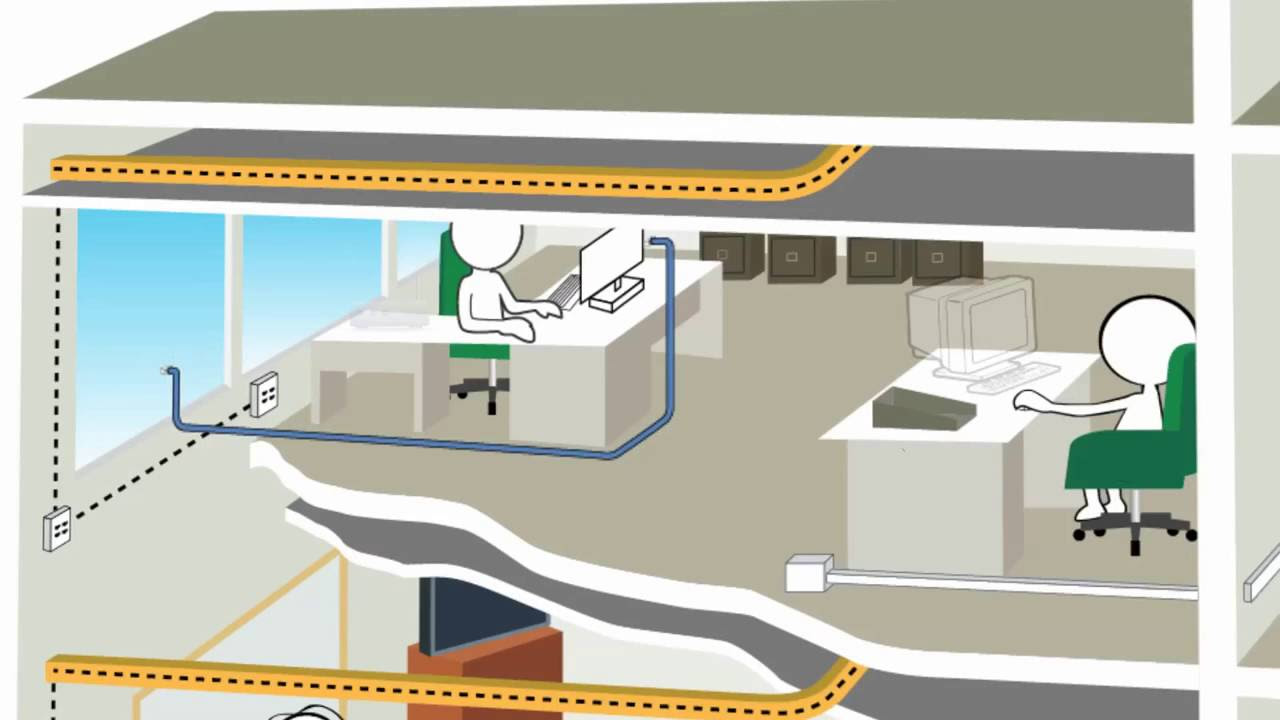
Identificación de fallas y anomalías en la red

Cómo instalar Windows 11 en Virtualbox 7.0.8
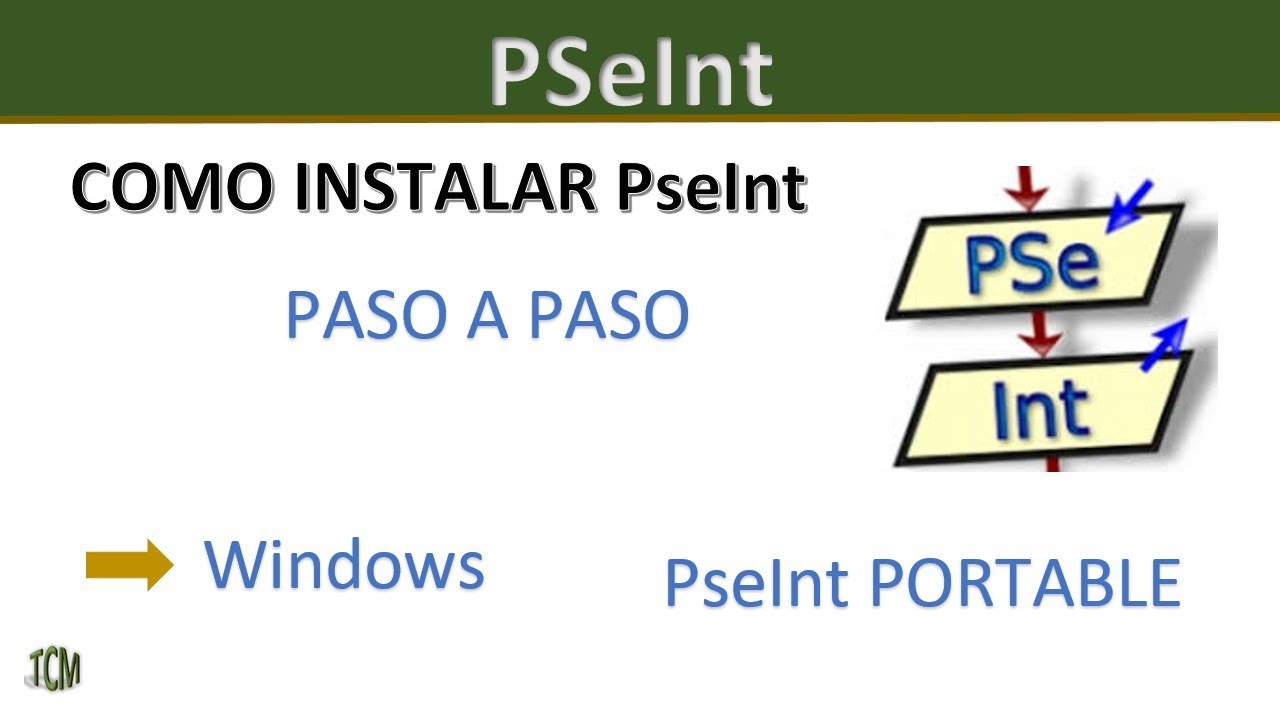
Como Instalar PSeInt y como descargar PSeInt PORTABLE (Metodo 2022)

Como Instalar Linux Ubuntu desde USB | Instalar ubuntu desde la BIOS | BIEN EXPLICADO PASO A PASO |

MATERIAL Y ARMADO DEL CPAP
5.0 / 5 (0 votes)
